Amazon MusicにはAmazon Music Free、Amazon Music Unlimited、Amazon Music PrimeとAmazon Music HDの4種類のプランが用意されていて、人気ある音楽定額配信サービスです。どちらでもPCやスマホで利用可能、Amazon Musicの会員に加入すれば、Amazon Musicアプリのダウンロード機能を使って、好きな曲をお使いの端末でダウンロードしてオフラインで再生可能になります。ただし、ダウンロードした曲はAmazonミュージックアプリ内での再生に限らず、自由に転送や編集することはできません。
また、Amazon Musicの曲をダウンロードするには、PC専用のAmazon音楽変換ソフトを使うことができます。制限されずにアマゾンミュージックの任意の曲をMP3形式に変換してパソコンにダウンロード保存することができます。これにより、DRM保護が解除されて、自由に曲を利用可能になります。この記事では、アマゾンミュージックアプリでダウンロードする方法とAmazon Music曲ダウンロードソフトを使う方法をそれぞれ紹介します。Amazon Musicの制限を取り払い、音楽をMP3に変換して、無料でも楽しめたいならぜひ最後まで読み続けてください。
Amazon Musicでダウンロードした曲、他のデバイスに移せない…?
これは、Amazon Musicをはじめとするストリーミングサービスが、基本的にオンライン再生を前提としているためです。ダウンロードしても楽曲ファイルは暗号化されており、Amazon Musicのアプリ内でしか再生できないのが現状。
…と思いきや、「TuneFab Amazon Music変換」ならこの制限を突破可能!
✅ MP3、M4A、WAV、FLACなどの一般的なフォーマットに変換!
✅ Amazon Musicの制限なしでPCに楽曲を保存!
✅ 保存した音楽は自由に移動でき、スマホやUSBメモリなどでも再生可能!
Amazon Musicの楽曲を手元に残して、好きなデバイスでいつでも楽しみましょう!
- Amazon Musicアプリで曲をダウンロードする方法(制限付き)
- -PC版Amazon Musicアプリで曲をダウンロードする
- -スマホのAmazon Musicアプリで曲をダウンロードする
- - Amazon Musicアプリで曲をダウンロードする制限
- 「8選」Amazon Musicダウンロードソフトで曲をMP3に変換してPCに保存する方法(制限なし)
- -Amazon MusicダウンロードソフトTOP1、TuneFab Amazon Music変換🔥
- -Amazon MusicダウンロードソフトTOP2、TunePat Amazon Music Converter
- -Amazon MusicダウンロードソフトTOP3、MuConvert Amazon Music Converter
- -Amazon MusicダウンロードソフトTOP4、Sidify Amazon Music Converter
- -Amazon MusicダウンロードソフトTOP5、NoteBurner Amazon Music Recorder
- -Amazon MusicダウンロードソフトTOP6、TuneBoto Amazon Music Converter
- -Amazon MusicダウンロードソフトTOP7、Audials One 2024
- -Amazon MusicダウンロードソフトTOP8、Audacity
- Amazon Musicダウンロード・変換ソフトの機能比較一覧表
- Amazonミュージックから曲をダウンロードするメリット
- Amazon Musicのダウンロードに関するよくある質問
- -Amazon Musicで購入した曲をどうやってダウンロードする?
- -Amazonミュージックから曲をダウンロードできない?
- -ダウンロードしたAmazon music曲はどこに保存されるか?
- -Amazon Musicでダウンロードした曲はどうやってオフライン再生するか?
- -Amazon Prime Musicはダウンロードできますか?
- -スマホでAmazon Music曲をMP3に変換してダウンロードできるか?
- まとめ
Amazon Musicアプリで曲をダウンロードする方法(制限付き)
Amazon Musicの公式アプリにはダウンロード機能があり、使い方はとても簡単ですが、Amazon Music有料プランの会員だけ利用でき、Amazon Musicのプランごとにダウンロード機能が異なります。 Amazonミュージックの各プランのダウンロード機能をご紹介します。
|
プラン |
Amazon Music Free |
Amazon Music Prime |
Amazon Music Unlimited |
|
ダウンロード |
不可 |
一部の厳選プレイリストのみ可能 |
可能 |
|
曲数 |
非公開 |
1億曲以上 |
1億曲以上 |
|
音質 |
標準 |
標準 |
標準 |
次は、Amazon Musicアプリで曲をダウンロードする方法をスマホとパソコンそれぞれで解説します。
PC版Amazon Musicアプリで曲をダウンロードする方法(Windows・Mac)
ステップ1.PC版Amazon Musicアプリをインストールしてから起動します。
ステップ2.ダウンロードしたい楽曲、アルバムやプレイリストを検索した後、曲の「⋮」をクリックします。
ステップ3.ドロップダウンメニューから「ダウンロード」をクリックします。
数クリックだけでダウンロードが始まり、ダウンロード済みの曲はAmazon Musicアプリで確認できます。

Amazon Musicの無料プランでも楽曲をダウンロードできる?
実は、「TuneFab Amazon Music変換」なら、無料プランのAmazon Musicアカウントでも楽曲をダウンロード可能!
TuneFabならAmazon Musicの全プランに対応!
✅ Amazon Music Freeでも楽曲を保存できる!
✅ 最大35倍の高速変換で素早くダウンロード!
✅ 最高320kbpsの高音質で、オフラインでも快適に再生!
Amazon Musicの制限に縛られず、好きな曲を自由に楽しみましょう!
スマホのAmazon Musicアプリで曲をダウンロードする(iPhone・Android)
iPhoneやAndroidスマホにインストールされた公式アプリで、Amazon Musicの曲、アルバム、プレイリストをダウンロードしてオフラインで再生できます。ただし、ローカルに保存するのではなく、アプリ内しか利用できません。
ステップ1. Amazon Musicアプリを開きます。
ステップ2. ダウンロードする楽曲、アルバム、またはプレイリストを見つけて選択します。
ステップ3. 画面にあるダウンロードアイコンをタップするか、その他のオプションメニューを選択して「ダウンロード」をタップして、曲をダウンロードします。
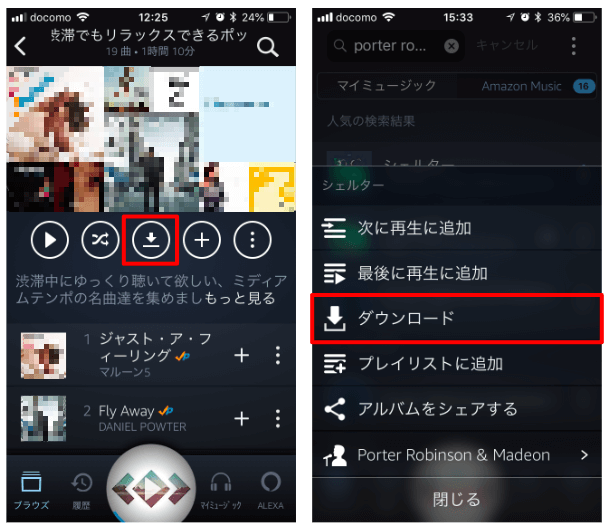
ヒント:
Amazon Musicで音楽を購入する場合、スマホにMP3としてダウンロードすることができます。AndroidまたはiPhoneスマホのブラウザでAmazonのサイトにアクセスし、Amazonアカウントにログインして注文履歴のページにアクセスし、「ダウンロード」をクリックしてください。
Amazon Musicアプリで曲をダウンロードする制限
Amazon Music公式アプリでダウンロードした楽曲には以下の制限があります。
- アカウントごとにダウンロード可能な曲やアルバムの数に制限があり、一度に大量の曲をダウンロードできません。
- アプリ内でのみオフライン再生が可能です。
- ダウンロードした音声形式はAmazon側に特有のファイルで、MP3などの音声形式への変換をサポートしません。
- 1つのアカウントで曲をダウンロードできる端末は最大で10台です。
- Amazon Music会員を解約すると、ダウンロードした曲が再生できなくなります。
- ローカル音声ファイルのように編集・転送することはできません。
公式ダウンロード機能の制限を回避し、より自由なダウンロード手段を取得するために、Amazon Musicのストリーミング曲をPCへのダウンロード・保存に特化した音楽形式変換ツールが次々現れてきました。制限なしのAmazon Music音楽ダウンロードサービスを提供する上で、Amazonミュージックアプリでのダウンロードが比べるにならない便利な機能が充実に揃っています。本文ではユーザーから大好評のAmazon Music音楽変換ソフトを筆者の実際体験を踏まえて厳選し、それぞれ機能・特徴・メリット・デメリットについて一々紹介します。
「8選」Amazon Musicダウンロードソフトで曲をMP3に変換してPCに保存する方法(制限なし)
これから、総計8つのAmazon MusicをMP3にダウンロードしてPCに保存するためのフリーでも使えるソフト及びそれぞれの曲ダウンロード方法を紹介します。
TOP2、TunePat Amazon Music Converter
TOP3、MuConvert Amazon Music Converter
TOP4、Sidify Amazon Music Converter
TOP5、NoteBurner Amazon Music Recorder
TOP6、TuneBoto Amazon Music Converter
Amazon MusicダウンロードソフトTOP1、TuneFab Amazon Music変換🔥
|
おすすめ度 |
★★★★★ |
|
対応OS |
Windows 7以降(64ビット必須) |
|
日本語対応 |
可能 |
|
曲ダウンロード方式 |
内蔵Amazon Musicウェブプレーヤーで曲をダウンロード |
|
出力形式 |
MP3、M4A、WAV、FLAC、AIFF、AAC、ALAC |
|
推奨ユーザー |
初心者~プロ |
「TuneFab Amazon Music変換」はAmazon Musicのダウンロード・形式変換に特化したソフトです。Amazon Music Free/Prime/Unlimited/HDに対応し、Amazon Musicから楽曲、プレイリストやアルバムを丸ごとに、MP3、WAV、FLACなどの形式に変換してダウンロードできます。
ダウンロードしたAmazonミュージックの楽曲はオリジナルの高音質を維持するだけでなく、DRM制限も解除されており、普通の音楽ファイルとして自由に編集したり転送したりすることができて、あらゆる端末で再生可能で、iPod、PSP、ウォークマンとMP3プレーヤーなどのデバイスに転送して再生できます。
また、ソフトではウェブ版のAmazon Musicを内蔵しておりますので、Amazonミュージックアプリをインストールしなくてもアマゾンミュージックから簡単にお気に入りの曲を検索して、気軽にパソコンに音楽をダウンロードできます。
素晴らしいPC用のAmazon Music楽曲保存フリーソフトを探しているなら、今すぐソフトの無料お試し版で機能を体験してはどうでしょうか。
TuneFab Amazon Music変換の主な特徴
lAmazon Musicの全てプランの音楽をダウンロード可能
lMP3、M4A、WAV、FLACなどたくさんの出力形式に対応
l最大35倍以上の変換速度で、数十曲のダウンロードは数分で完成可能
l曲名、アーティスト、アルバムなどの曲ID3タグ情報もそのまま保持
lAmazon Musicアプリをインストール不要でダウンロード可能
l簡潔で直感的なインターフェースと内蔵Amazon Web Player
l更新頻度が高くて最新のWindows 11とMac OS X 10.14以降にも対応
lフリー版があり、無料使用が可能
TuneFabでAmazonミュージックから曲をMP3としてダウンロード保存する手順
次に、最高のAmazon Music MP3変換フリーソフトと称されている「TuneFab Amazon Music変換」を使ってAmazon Musicの曲をダウンロードし、MP3に変換する方法を説明します。
ステップ1. Amazon Musicをログイン
「TuneFab Amazon Music変換」 を起動し、Amazon Musicプラットホームを選択して内蔵されたAmazon Musicのウェブプレーヤーにアクセスします。その後、Amazonアカウントにログインしてください。
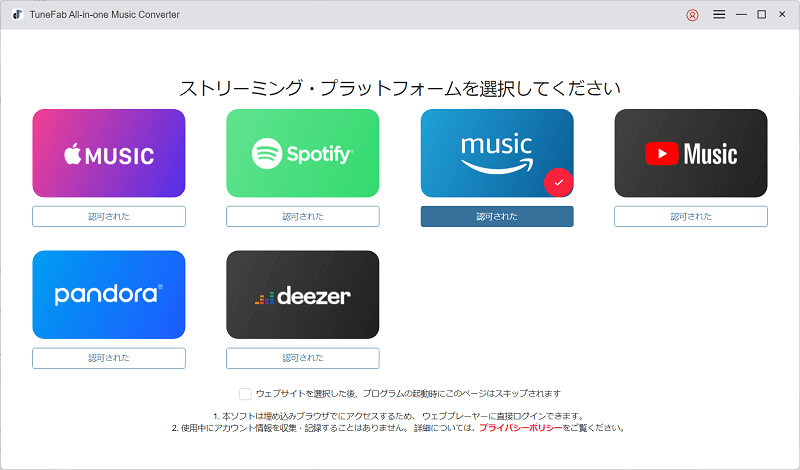
ステップ2. ダウンロードしたいAmazon Music音楽を変換リストに追加
ダウンロードしたいアマゾンミュージックのプレイリストやアルバムを右側の「変換リストに追加」にドラッグします。または、プレイリストやアルバムのカバーにマウスを重ね、「変換リストに追加」をクリックすると、その曲が自動的にリストに追加されます。
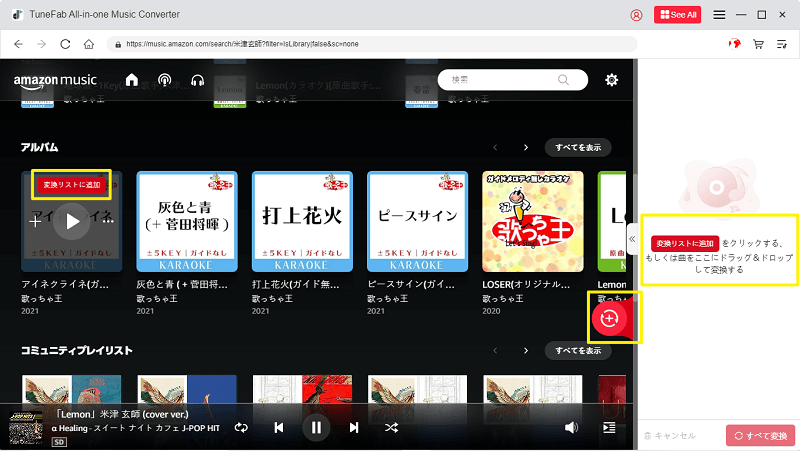
ステップ3. Amazon Musicの出力形式と保存先を設定
Amazonミュージックからダウンロードしたい曲の出力形式をMP3、M4A、FLAC、WAVなどに設定し、そして画面左下のフォルダアイコンをクリックして、変換済みの曲の保存先を設定します。自由にアマゾンミュージックを再生したい時、汎用的なMP3形式がおすすめです。
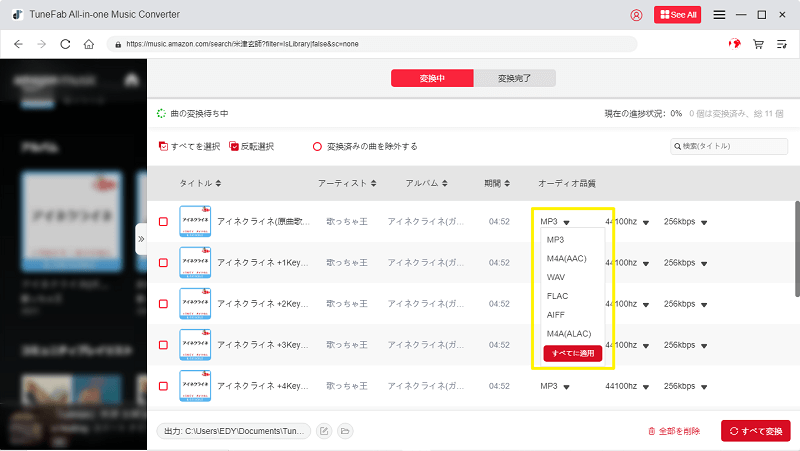
ステップ4. Amazon Musicの曲をダウンロード
設定が完了した後、「すべて変換」をクリックしてください。これでAmazonミュージックの曲のダウンロードが始まります。変換が終了したら、「変換完了」からフォルダを開き、ダウンロード済みの楽曲を確認できます。
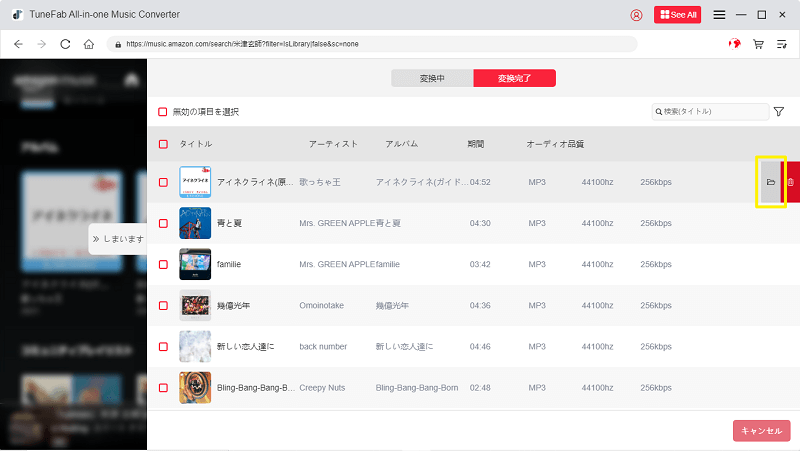
以上は「TuneFab Amazon Music変換」を使ってAmazonミュージックをダウンロードする方法でした。 「TuneFab Amazon Music変換」は有料、無料を問わず、すべてのAmazon Musicプランの音楽をダウンロードすることができます。これでダウンロードしたAmazon Music楽曲は解約後にも永久的に保存できるだけではなく、CDに焼いたり、USBにコピーしたりするなど様々な用途に活用できます。Amazonミュージックを制限なしで楽しみたい場合は、ソフトの無料お試し版でダウンロードしてお試しください。
Amazon Music アプリのダウンロード機能とTuneFab Amazon Music変換を比較
Amazon Music変換ソフトを使う価値があるかまだ躊躇うなら、下記の比較表を見れば、両者が曲のダウンロードに関連する機能上の区別を分かりやすく理解できます。Amazon Music向けの変換ソフトの優位性が明らかでしょう。
|
|
Amazon Music アプリのダウンロード機能 |
TuneFab Amazon Music変換 |
|
ダウンロードした曲のオフライン再生 |
アプリ内で再生する必要があり |
あらゆるで再生可能 |
|
デバイスごとの制限 |
1つのアカウントにつき最大10台 |
制限なし |
|
ダウンロードの有効期限 |
30日内 |
永久保存 |
|
倍速ダウンロード |
サポートしない |
大部分可能 |
|
一括ダウンロード |
サポートしない |
大部分可能 |
|
解約後の状況 |
ダウンロードした曲は聴けなくなる |
ダウンロードした曲はそのまま聴き続ける |
|
出力形式 |
Amazon側の独自のファイル形式(DRM付き) |
MP3、M4Aなど汎用性の高い形式(DRMフリー) |
ビデオチュートリアル:Amazon MusicをMP3に変換してダウンロードする方法
以下のビデオチュートリアルは、このソフトを使ってAmazonミュージックの音楽をMP3に変換してダウンロードする操作手順をより直感的に示しています。使いやすくて初心者にピッタリです。
Amazon MusicダウンロードソフトTOP2、TunePat Amazon Music Converter
|
おすすめ度 |
★★★★★ |
|
対応OS |
Windows 11/10/8.1/8/7 に対応 |
|
日本語対応 |
可能 |
|
曲ダウンロード方式 |
Amazon Music アプリからの音源を録音する |
|
出力形式 |
MP3/AAC/WAV/FLAC/AIFF/ALAC |
|
推奨ユーザー |
初心者~プロ |
「TunePat Amazon Music Converter」はAmazonユーザー向けの専門的なAmazon Music変換ソフトであり、Amazon Music Unlimited、Prime MusicとHDの曲、プレイリストとアルバムのダウンロードに対応しています。ダウンロードした曲をMP3/AAC/WAV/FLAC/AIFF/ALAC形式に変換して出力可能です。
また、Amazon Webプレーヤーと同じような検索バーでお気に入りのアーティストや曲を検索したり聴いたりすることもできます。ダウンロードした曲の音質が最大256kbpsまでになっています。Amazon Musicの楽曲の原音質を維持し、限りなく近づけることができます。

| ✔ メリット | ✘ デメリット |
| - 元音源に近い高音質でAmazon Musicの曲を保存 | - 無料版で変換できる曲の長さは1分間に制限される |
| - MP3・AAC・WAV・FLACなど多種類の出力形式に対応 | - 永久ライセンスは17980円(税抜き)で高価 |
| - Amazonミュージックの曲のIDタグ情報をそのまま保持 | |
| - 無償アップデートと技術サポートを提供 | |
「TunePat Amazon Music Converter」は言うまでもなく高度なAmazon Musicダウンロード・変換機能を搭載していますが、「TuneFab Amazon Music変換」と比較すると高価なため、よりコストパフォーマンスの高い「TuneFab Amazon Music変換」のご利用をお勧めします。
TunePatでAmazonミュージックから曲をMP3としてダウンロード保存する手順
ステップ1. ソフトを起動し、内蔵のAmazon Web Playerを開き、Amazonアカウントでサインインします。
ステップ2. 青いボタンをクリックして、ダウンロードしたいアマゾンミュージックの曲を変換リストに追加します。
ステップ3. リスト内のAmazonミュージックの曲の出力形式を「MP3」として選択します。
ステップ4. 「変換」ボタンをクリックすると、変換リストの中からアマゾンミュージックの曲をダウンロードしながらMP3への形式変換を開始します。
Amazon MusicダウンロードソフトTOP3、MuConvert Amazon Music Converter
|
おすすめ度 |
★★★★★ |
|
対応OS |
Windows 7 以降の64bit版 |
|
日本語対応 |
可能 |
|
曲ダウンロード方式 |
Web版Amazon Musicから曲をMP3などにダウンロード |
|
出力形式 |
MP3, M4A, FLAC, WAV |
|
推奨ユーザー |
初心者~プロ |
最新の「MuConvert Amazon Music Converter」は今でも大人気が集まっているAmazonミュージックの音楽変換に特化した専用ソフトです。Amazon Music HD、Unlimited、PrimeやFreeといったサービスで配信されているほとんどすべての曲のダウンロードに対応しています。
ソフトの専門的な形式変換機能を利用すれば、好きなアマゾンミュージックの楽曲を多くのプレーヤーで利用できるMP3、M4A、WAV、FLACに簡単に変換して、PCに出力して永久的に保存できます。Amazon Musicウェブプレーヤーを内蔵し、公式アプリが不要でわずか数ステップで曲の検索・変換・保存が完了します。最大35倍速の変換スピードに加えて、一括変換、無劣化変換やID3タグの保持など便利な機能が備わっています。音質は320Kbps、44KHzまで設定可能です。
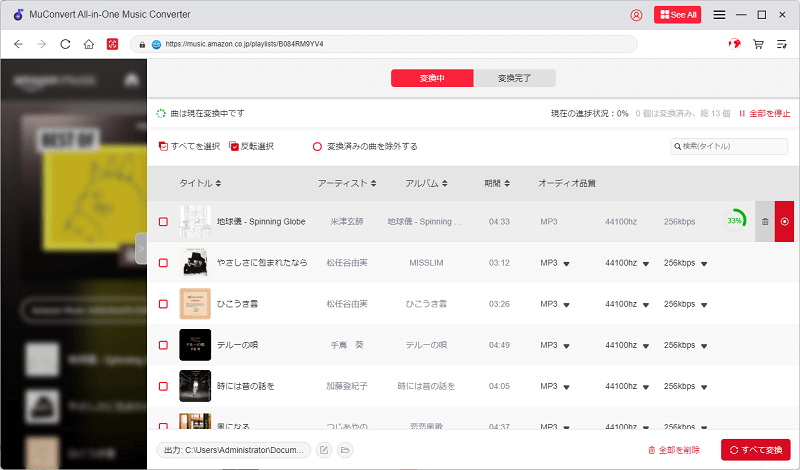
| ✔ メリット | ✘ デメリット |
| - Amazonが提供する全てのミュージックプランのダウンロードに対応 | - 無料版で曲ごと3分しか変換できないという制限があります |
| - MP3/AAC/WAV/FLACといった多彩な出力形式が用意される | - 新品ですのでソフトの安定性が懸念されがちです |
| - 曲のID3タグ情報を保持しながら品質を損なうことなくダウンロード・保存 | |
| - 倍速変換またパッチ変換が可能で曲の保存を効率的に | |
MuConvertでAmazonミュージックから曲をMP3としてダウンロード保存する手順
ステップ1. ソフトを起動して、Amazon Musicをクリックし、ウェブプレーヤーにアクセスします。次に、Amazonアカウントにサインインしてください。
ステップ2. Amazon Musicウェブプレーヤーでダウンロードしようとする曲やプレイリストを見つけてから、画面の右下部にある青いボタンへドラッグ&ドロップして変換リストに追加します。
ステップ3. 上部のツールバーから変換リストを開き、曲を選定して出力形式を「MP3」に選択してから、右下の変換ボタンをクリックします。
ステップ4. MP3に変換されてPCに保存したAmazonミュージックの曲は「変換完了」タブで確認できます。
Amazon MusicダウンロードソフトTOP4、Sidify Amazon Music Converter
|
おすすめ度 |
★★★★ |
|
対応OS |
Windows 7, 8, 10, 11 |
|
日本語対応 |
可能 |
|
曲ダウンロード方式 |
Amazon Music アプリからの音源を録音する |
|
出力形式 |
MP3/AAC/WAV/AIFF/FLAC/ALAC |
|
推奨ユーザー |
初心者~プロ |
「Sidify Amazon Music Converter」は同じく専用のAmazon Music変換ソフトで、Amazon Prime Music、Amazon Music UnlimitedとAmazon Music HDから音楽をダウンロードして変換することができます。MP3、AAC、WAV、AIFF、FLAC、ALAC、OGG、AACなどの多種音声形式に出力できます。アーティスト、アルバム、トラック番号、カーバーなどの ID タグ情報をそのまま保持します。しかし、このソフトでAmazon Musicから曲をダウンロードする場合、Amazon Musicアプリをインストールする必要があります。そしてAmazon Musicアプリから曲をドラッグ&ドロップすることでソフトに追加します。
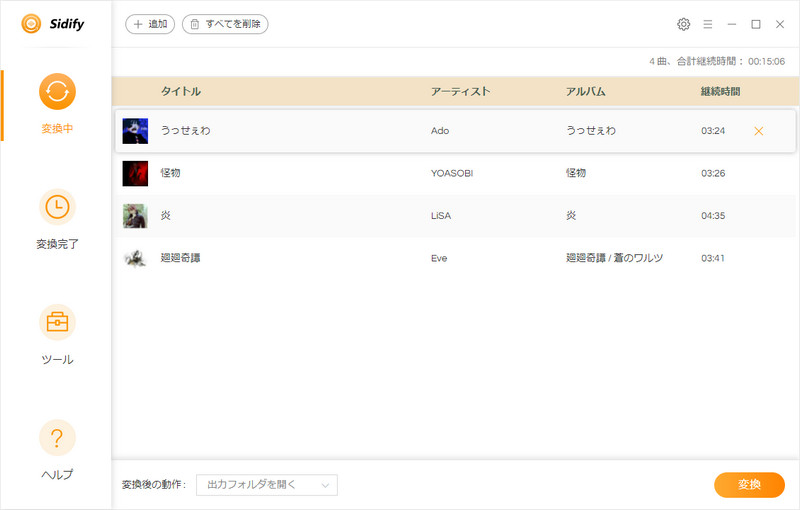
| ✔ メリット | ✘ デメリット |
| - Amazon Prime Music、Amazon Music Unlimited、Amazon Music HDといった3種類に対応 | - Windows版のみ提供している |
| - Amazon Musicの曲を高音質でダウンロード・変換・保存できる | - 無料版で変換できる曲の長さは1分間に制限される |
| - MP3/AAC/WAV/FLAC/AIFF/ALACの出力形式に対応 | - 永久ライセンスは17980円(税抜き)で高価 |
| - Amazonミュージックの曲のID3タグ情報をそのまま保持 | |
「Sidify Amazon Music Converter」は、URL分析で曲を追加する仕組みなので、音楽をダウンロードするには、Amazon Musicアプリをインストールして組み合わせて使用する必要があります。二つのプログラムを連携して使うからこそ、エラーが生じしやすくなります。PC版のAmazonミュージックアプリをまだインストールしていない、また使用中にうまく使えない場合、Amazon Music Web Playerを内蔵しているパフォーマンスが安定した「TuneFab Amazon Music変換」を使ってはどうでしょうか。
SidifyでAmazonミュージックから曲をMP3としてダウンロード保存する手順
ステップ1. ソフトを実行すると、Amazon Musicアプリが自動的に起動します。
ステップ2. ダウンロードしてMP3に変換したいAmazon Musicの曲をソフトの点線枠にドラッグ&ドロップします。または、アマゾンミュージックの楽曲のURLをコピー&ペーストしてください。
ステップ3. URLに含まれる楽曲を自動的に解析し、変換したいAmazonミュージックの楽曲を確認します。
ステップ4. 出力形式、保存先などを設定し、終了したら「変換」ボタンをクリックします。
「Sidify Amazon Music Converter」の使い方やユーザーレビューに興味があれば、以下の関連記事を参考にしてください。
Amazon MusicダウンロードソフトTOP5、NoteBurner Amazon Music Recorder
|
おすすめ度 |
★★★★ |
|
対応OS |
Windows 11/10/8/7 |
|
日本語対応 |
可能 |
|
曲ダウンロード方式 |
Amazon Music曲のURLを分析してダウンロード保存 |
|
出力形式 |
MP3/AAC/WAV/AIFF/FLAC/ALAC |
|
推奨ユーザー |
中級者~プロ |
「NoteBurner Amazon Music Recorder」はWindowsやMacに対応するAmazon Music専用録音変換ソフトとして、 最大10倍速でアマゾンミュージックを録音して、MP3、AAC、WAV、FLAC、AIFF、ALAC などよく使われる音声ファイル形式に変換してダウンロードすることができます。また、アーティスト、アルバム、トラック番号、アートワークなどの曲情報を保持可能です。もちろん、ID3タグを編集する機能も内蔵しています。さらに、出力した曲をアーティスト、アルバム単位で保存できる便利なフォルダ整理機能も優れています。
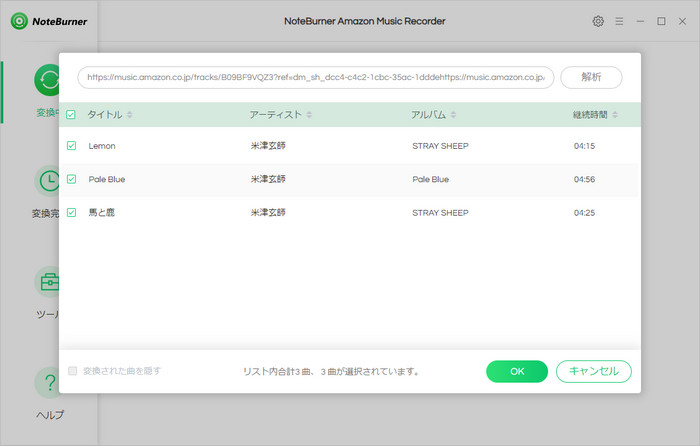
| ✔ メリット | ✘ デメリット |
| - Amazon Music HD・Amazon Music Unlimited・Amazon Prime Musicから音楽をダウンロードできる | - Amazon Musicアプリをインストールする必要がある |
| - Amazonミュージックの楽曲のID3タグ情報を保持できる | - Amazon Musicを録音する仕組みなので、音質は保証できない |
| - 10倍速の高速で大量のAmazon Musicの曲を一括で変換可能 | - 永久ライセンスは17980円(税抜き)になり、コスパに懸念がある |
| - アマゾンミュージックの曲をMP3、AAC、WAV、FLAC、AIFF、ALACに変換できる | |
「NoteBurner Amazon Music Recorder」の旧バージョンは、曲をドラッグしたり URL を貼り付けたりして曲を解析する仕組みなので、処理中にエラーが発生しやすくなる同時に、録音でダウンロードしたAmazon Music音楽データの音質が劣化してしまう可能性もあります。 もし安定性が高くて、高音質で曲をダウンロードしながらコスパが高い音楽変換ソフトを探しているなら、Amazonウェブプレーヤーを内蔵した「TuneFab Amazon Music変換」を選択してください。
NoteBurnerでAmazonミュージックから曲をMP3としてダウンロード保存する手順
「NoteBurner Amazon Music Recorder」を使ってAmazon Musicをダウンロードする方法は、「Sidify Amazon Music Converter」とほぼ同じで、以下のようになります。
ステップ1. あらかじめAmazon Musicアプリをインストールしておきますが、実行しないでください。 その後、ソフトを起動すると、Amazon Musicアプリが自動的に開かれます。
ステップ2. ダウンロード保存したいアルバムやプレイリストを開き、中央の点線枠にドラッグ&ドロップします。
ステップ3. 次に、右上の設定アイコンをクリックして、Amazon ミュージックの音楽をダウンロードするための出力形式としてMP3を設定します。
ステップ4. 設定が完了したら、右下の「変換」をクリックすると、追加されたAmazon Musicの曲の変換とダウンロードが始まります。変換完了後、左側のメニューバー「変換完了」でPCにダウンロードされた音楽を確認できます。
Amazon MusicダウンロードソフトTOP6、TuneBoto Amazon Music Converter
|
おすすめ度 |
★★★★ |
|
対応OS |
Windows 11/10/8/7 |
|
日本語対応 |
可能 |
|
曲ダウンロード方式 |
Amazon Music曲のURLを分析してダウンロード保存 |
|
出力形式 |
MP3/AAC/WAV/AIFF/FLAC/ALAC |
|
推奨ユーザー |
中級者~プロ |
便利なストリーミング音楽変換ソフト「TuneBoto Amazon Music Converter」はAmazon Musicのストリーミングサービスを問わず、すべての曲をMP3、AAC、FLAC、WAV、AIFF、ALACなどの音声形式に変換・ダウンロードして、PCに保存できます。高速かつ高音質の曲ダウンロードはこのソフトの誇りと言ってもいいです。また、変換した曲は元音源を維持できるだけでなく、タイトル、アートワーク、アーティスト、アルバムの情報もそのまま保存できます。そのほか、ダウンロードしたAmazon Musicの曲は公式アプリと同じように、再生する時、曲の歌詞が表示されます。
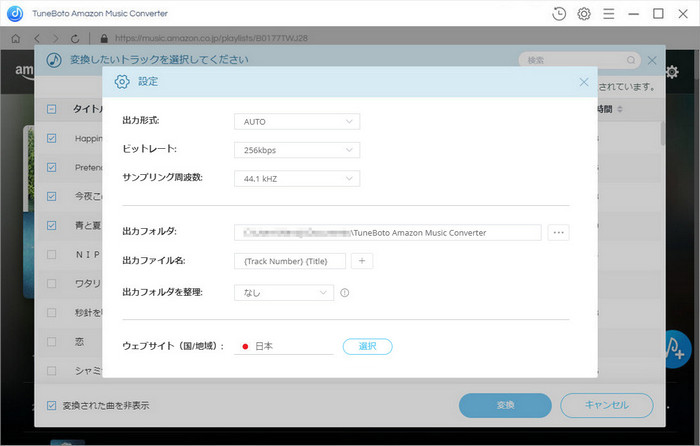
| ✔ メリット | ✘ デメリット |
| - 最新なWindows OSとMac OSに対応 | - アマゾンミュージックのウェブプレイヤーを更新したときソフトの動作が異常になる可能性がある |
| - Amazonミュージックの曲のID3タグ情報、メタデータを保持したまま | - Amazon Music HDとUltra HD音質で保存できない |
| - Amazon Musicの曲をMP3、AAC、WAV、FLAC、AIFF、ALACに変換できる | - 有料版の年間ライセンスは7980円で、永久ライセンスは17980円で、コスパには懸念がある |
注意すべきなのは、「TuneBoto Amazon Music Converter」のAmazon Music ウェブプレイヤーがアップデートされた後、動作が異常になり、不明エラーが発生する可能性があります。この場合、代わりにソフトの安定性が確保される「TuneFab Amazon Music変換」を使用してみてください。
TuneBotoでAmazonミュージックから曲をMP3としてダウンロード保存する手順
「TuneBoto Amazon Music Converter」にもAmazon Web Playerが内蔵されているため、Amazonミュージックのアプリをインストールしなくても楽曲をダウンロードしてMP3に変換することも可能です。
ステップ1. 「TuneBoto Amazon Music Converter」を起動し、画面の指示に従ってお使いのAmazonアカウントでログインしてください。
ステップ2. 次に、Amazon Musicの曲をMP3に変換してダウンロードするように設定します。PCに保存するフォルダを変更することもできます。
ステップ3. 左上の検索ボックスでダウンロードしたいアマゾンミュージックの曲名・アルバム・プレイリストを検索して開き、右の「追加」ボタンをクリックして追加します。
ステップ4. Amazonミュージックの曲を選択し、右下の「変換」ボタンをクリックすると、自動的に変換されてパソコンにダウンロードされます。
Amazon MusicダウンロードソフトTOP7、Audials One 2024
|
おすすめ度 |
★★★ |
|
対応OS |
Windows 10、Windows 11 (64bit)のみ |
|
日本語対応 |
可能 |
|
曲ダウンロード方式 |
Amazon Music曲を録音して保存する |
|
出力形式 |
FLAC、ACC、AIFF、AU、CAF、M4A、MP3、OGG、WAV、WMA、WMAproなど |
|
推奨ユーザー |
中級者~プロ |
「Audials One 2024」は多機能なソフトとして、ストリーミングプロバイダー、音楽ビデオポータル、インターネットラジオ局などあらゆる配信サービスに対応する音楽トラックを検索してロスレスで保存します。多様なストリーミング音楽に対応し、高音質で音楽を保存するのは最大のメリットです。
実際、「Audials One 2024」は本格的なAmazon Music専用の音声形式変換ソフトとは言えないが、Amazon Music を含む主要なストリーミングサービスから、さまざまなジャンルの音楽を録音できるソフトです。独自開発した曲の識別技術で、アマゾンミュージック曲の始まりと終わりを認識して、音楽を曲ごとにID3タグを保持したまま保存することができます。AIによる改善機能も備えています。
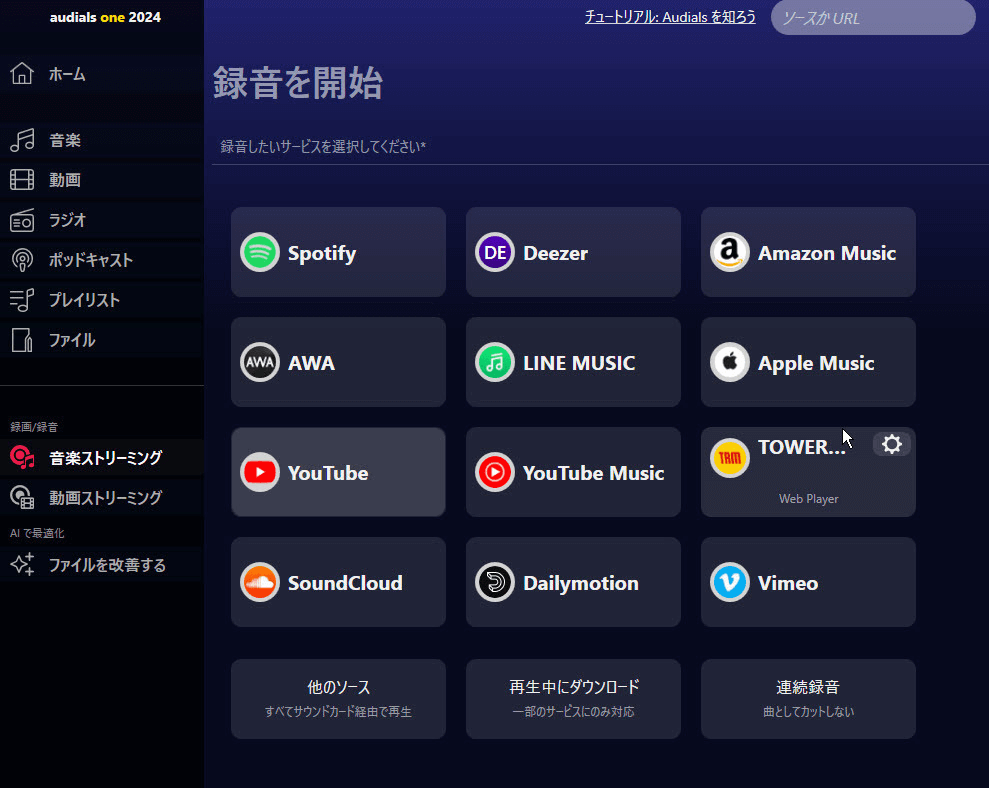
| ✔ メリット | ✘ デメリット |
| - Amazon Musicの曲を無劣化の音質で録音できる | - Windows版のみ提供、Macで使えない |
| - GPUを利用した高品質録音に対応 | - まとめて高速録音できない |
| - Amazon Musicの音楽を曲ごとにタグ付けして保存できる | - 古いWindowsバージョンに対応しない |
| - AAC/AIFF/AU/CAF/FLAC/M4A/MP3/WAVなどの多彩な音声出力形式を提供 | - デフォルト設定でファイル名が曲名のみで、タグ情報に乏しい |
| - 聴感上でもギャップレスにならない | |
| - 有料版は標準価格6980円(税別)でそんなに安くではない | |
Audials Oneは複数のストリーミンサービスに対応しますが、高速録音といえどもAmazonミュージックから複数の曲を変換・保存するには時間がかかり、効率が低下になることも避けきれません。そして、このソフトウェアはほぼ毎年新しいバージョンがリリースされますが、新しいバージョンにアップグレードするには追加の料金が必要です。その代わり、倍速変換・一括変換機能を完備し、常に無料でアップデートされる「TuneFab Amazon Music変換」のほうが手際よく曲をダウンロード・保存できます。
Audials OneでAmazonミュージックの曲をMP3として録音して保存する手順
ステップ1. 「音楽ストリーミング」 で「Amazon Music」を選択します。
ステップ2. 「音楽を再生して録音する」を選択し、「録画/録音」をクリックします。
ステップ3. Amazon Musicアプリで保存したい音楽を再生します。
ステップ4. アマゾンミュージックから曲を再生すると、自動的に検出して録音を開始します。 再生が終了したら、「停止」ボタンをクリックして録音を停止し、録音ファイルがPCに保存されます。
Amazon MusicダウンロードソフトTOP8、Audacity
|
おすすめ度 |
★★★ |
|
対応OS |
Windows 7/8/8.1/10/11 |
|
日本語対応 |
可能 |
|
曲ダウンロード方式 |
Amazon Music曲を録音して保存する |
|
出力形式 |
WAV、MP3 形式など |
|
推奨ユーザー |
中級者~プロ |
「Audacity」はAmazon Music専用のタイプではないけど、専門的な音声レコーダー及びエディターです。音声録音によって、Amazon Musicの曲を保存して、MP3、WAV、AIFF、AU、OGGまたFLAC形式に変換してダウンロードすることができます。Amazonミュージック音楽録音機能の他に豊富な編集機能を搭載し、ノイズを除去したり、曲のクリップをカットしたり曲を結合したり、特殊効果を追加したりすることもできます。

| ✔ メリット | ✘ デメリット |
| - Amazon Musicなどの様々なストリーミングサービスから音楽を録音して保存できる | - 録音でAmazon Musicをダウンロードするため作業時間がだいぶかかる |
| - 無料でAmazon Musicの音楽を録音して WAV、AIFF、AU、OGG とFLACに出力 | - Amazonミュージックからダウンロードした曲のID3タグが保存されない |
| - 音声ファイルの編集機能を搭載して定番のフリー音声編集ソフトともいえる | - 初心者向けではない |
「Audacity」はフリーソフトですから、DRM保護を解除する機能を搭載しない上で、ID3タグ付きでAmazon Musicの曲を録音することに対応しません。複雑なインターフェースも初心者には適していません。また、録音データの音質は保証できません。Amazonミュージックから曲を無損失にダウンロードしてMP3に変換しながら、曲のID3情報も保持できる「TuneFab Amazon Music変換」を利用することをお勧めします。
AudacityでAmazonミュージックの曲をMP3として録音して保存する手順
ステップ1. ソフトを起動し、左から 「Windows WASAPI」、「スピーカー」、「2ステレオ」、「スピーカー」と設定します。
ステップ2. 「録音」ボタンをクリックし、アマゾンミュージックアプリを開いて、ダウンロードしたい曲を再生します。
ステップ3. Amazonミュージックから曲の再生が終了したら、「停止」ボタンをクリックして録音を停止します。
ステップ4. 左上のメニューで「ファイル」>「書き出し」>「MP3として書き出し」を選択します。
Amazon Musicダウンロード・変換ソフトの機能比較一覧表
以上はAmazon Musicから曲をダウンロード・変換できるソフト8選とそれぞれの使用方法を紹介しました。どちらを選択すればいいのかって悩んでいませんか。下記のAmazon Musicダウンロード・変換ソフトの機能の比較表を参考して、その中から最も自分の需要を満たすツールを選びましょう。
|
Amazon Musicダウンローダ |
||||||||
|
使いやすさ |
★★★★★ |
★★★★ |
★★★★ |
★★★★ |
★★★★ |
★★★ |
★★★ |
★★ |
|
対応OS |
Win/Mac |
Win/Mac |
Win/Mac |
Win |
Win/Mac |
Win/Mac |
Win |
Win/Mac |
|
Amazon Musicアプリのインストール |
必要なし |
必要なし |
必要なし |
必要あり |
必要あり |
必要なし |
必要あり |
必要あり |
|
有料プラン対応 |
Unlimited、Prime、HD |
Unlimited、Prime |
Unlimited、Prime、HD |
Unlimited、Prime、HD |
Unlimited、Prime、HD |
Unlimited、Prime、HD |
Unlimited、Prime |
Music Freeのみ |
|
出力形式 |
MP3、M4A、WAV、FLAC、AIFF、AAC、ALAC |
MP3、AAC、WAV、FLAC |
MP3、M4A、WAV、FLAC |
MP3、AAC、WAV、AIFF、FLAC、ALAC、OGG、AAC |
MP3、AAC、WAV、FLAC、AIFF、ALAC |
MP3、AAC、FLAC、WAV、AIFF |
MP3、M4A、WAV、FLAC |
WAV、AIFF、AU、OGG、FLAC |
|
ID3タグ情報を保持 |
√ |
√ |
√ |
√ |
√ |
√ |
× |
× |
|
一括変換 |
√ |
√ |
√ |
√ |
√ |
√ |
× |
× |
|
変換スピード |
最高35倍速 |
10倍速 |
5倍速以上 |
10倍速 |
最高10倍速 |
最高10倍速 |
1X |
1X |
|
有料版価格 |
月額:1,386円|お買い得! |
年額:7,980円|月間プランなし |
月額:3,980円 |
年額:7,980円|月間プランなし |
月額:3,980円 |
年額:7,980円|月間プランなし |
有料版・標準:8,990円 |
無料 |
異なるユーザーニーズに応えるAmazon Musicダウンロード・変換ソフトの選択アドバイス:
その中、トップに位置づけられる「TuneFab Amazon Music変換」」は、アマゾンミュージックから好きな楽曲を最大35倍速以上で、高速かつ一括変換して、ロスレス音質でPCにダウンロード・保存できます。効率的にAmazon Music UnlimitedとPrimeの曲を無料でMP3に変換して出力できます。最安値でお得なだけでなく、無料で機能を体験できるフリー版もあるので、興味があればソフトを選択して購入する前に、とりあえずこのソフトのフリー版を試用しましょう。
Amazon Musicの曲を完全無料でダウンロードしたい場合、フリーソフト「Audacity」を使って録音・保存するのをお勧めしますが、時間がかかり、使い方も難しいため、曲保存の効率にこだわりがない方に向いています。
もし有料でも構わないなら、より高度な機能を体験し、Amazon Musicから複数の曲やプレイリストをダウンロード・保存したい場合、効率から考えるとAmazonウェブプレーヤーを内蔵した「TuneFab Amazon Music変換」、「TunePat Amazon Music Converter」、「TuneBoto Amazon Music Converter」のほうがおすすめです。Amazon Musicアプリはインストール不要で、ソフトのWeb Playerで簡単に楽曲・プレイリストを検索して、直接に形式変換・ダウンロードできます。
Amazon Musicのダウンロードのみならず、他のストリーミン音楽・動画も保存する場合、「Audials One 2024」が適切です。Amazonミュージックアプリをすでにインストールしておいたら、「Sidify Amazon Music Converter」がお使いになれます。
Amazonミュージックから曲をダウンロードするメリット
Amazon Musicから曲をダウンロードしておけば、いくつかのメリットが得られます:
1.オフラインでの再生:ダウンロード済みのAmazonミュージック曲は通信量を消費せずにWi-Fiがなくても楽に再生可能で、通信費が節約できます。
2.快適な再生体験:インターネット接続が不安定な場合や、混雑したネットワーク環境でストリーミング再生を行うと、音楽が途切れたりバッファリングが発生することがあります。楽曲を事前にダウンロードしておけば、これらの不具合を回避しながら、スムーズに再生できます。
3.旅行や移動中の利用:飛行機や電車など、インターネット接続が制限される状況でも、ダウンロードした曲を自由に楽しむことができます。
Amazon Musicのダウンロードに関するよくある質問
Amazon Musicから曲をダウンロードしたりMP3に変換したりしてPCに保存する場合に音楽の保存に疑問を抱く方、下記のFAQを参考にしてください。
Amazon Musicで購入した曲をどうやってダウンロードする?
Amazon Musicで購入済みの楽曲をダウンロードしたいなら、以下の操作流れに従えばできます。
ステップ1. ライブラリを選択し、「楽曲」>「購入済み」を選択して、所有するすべての楽曲が表示されます。
ステップ2. アルバムまたは曲の横にあるダウンロードアイコンをクリックするか、右サイドバーのアクションの下にあるダウンロードセクションに曲やアルバムをドラッグアンドドロップすると、ダウンロードプロセスが開始します。
ステップ3. ダウンロード完成後、曲はコンピュータ上のAmazon Musicフォルダに保存されます。Windows PCの場合、このフォルダはマイミュージックの下に保存され、Macの場合、ミュージックフォルダに保存されます。
購入済みの楽曲は、ローカルの保存先だけでなく、Windows Media Playerや、iTunesなどに保存することもできます。ただし、Amazon Music PrimeやAmazon Music Unlimitedのタイトルは、パソコンにはダウンロードできないことにご注意ください。
Amazonミュージックから曲をダウンロードできない?
Amazon Musicの楽曲をダウンロードできない理由はたくさんあります。
1、Amazon Music Free、Amazon Music Primeの会員である:Amazon Music freeの場合、アプリから楽曲をダウンロードすることはできません。Amazon Music Unlimited、Amazon Music HDなどの有料プランを利用している場合でも、サービスを解約すると音楽のダウンロードとダウンロード済みの曲の再生ができなくなります。
2、インターネットの状況が悪い:ネットワークの状態が良くない場合や、モバイルデータ通信を使用している場合、Amazon Musicアプリの設定が「Wi-Fi接続時のみダウンロードする」になっているため、Amazonミュージックをダウンロードできない場合があります。
3、OSのバージョンが古い:使用しているデバイスのOSやAmazon Musicアプリのバージョンが古い場合、ダウンロードできないことがあるため、デバイスのOSバージョンをアップグレードしたり、アプリを最新のものに更新してから再度試してください。
4、メモリの空き容量が少ない:Amazon Musicの曲をダウンロードするには、一定の空き容量が必要です。空き容量が足りないと、「デバイスの容量が足りません」というエラーメッセージが表示されてしまい、ダウンロード失敗になります。
5、Amazon Music側のサーバーに問題が発生する:Amazon Musicのサーバーにエラーが生じると、曲をダウンロードできないのも当然のことです。しばらく時間が経ってからもう一度やり直してください。
ダウンロードしたAmazon music曲はどこに保存されるか?
Amazon Musicアプリを使用してお気に入りの曲をダウンロードする場合、デフォルトでダウンロードした音楽がパソコン・スマホのAmazon Musicフォルダに保存されます。保存先はデバイスごとに以下に説明されています。
Windowsパソコンの場合:通常にC:\Users<ユーザー名>\Music\Amazon Music または C:\Users<ユーザー名>\Music\Amazon Music\Downloads フォルダに保存されます。
Macの場合:ユーザーディレクトリのMusicフォルダ内に保存されます。
Androidの場合:デバイスによって、Amazon Musicの保存先が異なっています。Amazon Musicアプリで、「設定」>「保存先」をタップして、保存先を確認または変更できます。
iPhoneの場合:Amazon Musicのアプリ内の専用セクションに保存されます。iPhoneのファイルマネージャーから直接アクセスすることはできません。
一方、Amazon Music変換ソフトを使用してダウンロードする場合、保存場所が任意に設定可能ですのでご指定した保存先にアクセスすれば見つかります。
Amazonミュージックでダウンロードした曲はどうやってオフライン再生するか?
Amazon Musicアプリで曲をダウンロードし終わった後、アプリの右上にある歯車マークをタップして、「オフライン再生モード」をオンにします。「ライブラリ」にアクセスしたら、ダウンロード済みの曲が見つかります。オフラインで再生したい曲を選択して再生ボタンを押すだけで、ネットワークに接続していない状態で曲を再生できます。
Amazon Prime Musicはダウンロードできますか?
Amazon Musicがプライム会員向けに改定されたため、プライム会員であれば、厳選されたプレイリストの楽曲のみをダウンロードし、Amazon Musicアプリでオフライン再生することができます。つまり、一部厳選プレイリストのみダウンロード・オフライン再生可能です。シングル曲はダウンロードできなくなります。
もっと自由にAmazon Prime Musicをダウンロードするには、上記のAmazonミュージック変換ソフトを使えばいいでしょう。
スマホでAmazon Music曲をMP3に変換してダウンロードできるか?
購入楽曲を除き、アマゾンミュージックでの楽曲をスマホに直接MP3としてダウンロードすることはできません。ただし、「TuneFab Amazon Music変換」のような音楽変換ソフトを使って、パソコンでAmazonミュージックをMP3に変換し、AndroidやiPhoneに転送することができます。
以下では、MP3でダウンロードしたAmazon Musicをスマホに転送する手順を簡単に紹介します。
変換されたAmazon Musicの曲をAndroidに移す手順:
ステップ1. AndroidとパソコンをUSBケーブルで接続して、Androidの通知パネルを下にスワイプし、「USB接続」>「ファイル転送」または「ファイルを転送する」をタップします。
ステップ2. パソコンからAndroidのストレージにアクセスして、パソコンでMP3形式のAmazon Musicを含むフォルダーを開きます。
ステップ3. MP3ファイルをパソコンからAndroidにコピーしてください。

変換されたAmazon Musicの曲をiPhoneに移す手順:
iCloud DriveやiTunesを使って、Amazon MusicをiPhoneに移動することができます。 以下はダウンロードしたAmazon Musicの曲をiTunesに同期してiPhoneに転送する手順です。
ステップ1. iTunesを起動し、MP3としてダウンロードしたAmazonミュージックを追加するために「ファイル」または「フォルダーを追加」オプションを選択します。
ステップ2. USBケーブルでPhoneをパソコンに接続して、iTunesの左上にあるデバイスアイコンをクリックし、iPhoneを選択します。
ステップ3. 「音楽」タブを選択して、「同期音楽」オプションを有効にします。MP3ファイルをすべて同期する場合は、「すべての音楽」を選択します。最後、「適用」または「同期」ボタンをクリックします。

まとめ
以上、Amazonミュージックアプリで曲をパソコンとスマホにダウンロードする方法、またはAmazon Musicダウンロードソフトを使って、音楽をMP3形式に変換してPCに保存する方法をそれぞれ紹介しました。前者は公式の機能ですが、いくつかの制限があることに注意する必要があり、本格的なダウンロードとは言えません。しかも、仕様更新により、Amazon Musicプライムでは厳選プレイリストしかダウンロードできなくなります。
一方、Amazon Musicダウンロードソフトはダウンロード対象や曲数などに制限されることがなく、ダウンロードした曲は任意の端末やプレーヤーでも再生可能です。曲を所有できるため、会員を解約しても影響が及びません。「その中で、一番お勧めしたいAmazon Musicダウンロードソフトはどれですか?」と聞いたら、やはりナンバーワンの「TuneFab Amazon Music変換」を心からお勧めします。他の同類ソフトにはない優れた機能と性能を備えていて、5倍速以上の高速でAmazonミュージックの音楽を高品質のMP3など一般的な音楽ファイルに変換して、パソコンにダウンロード保存できます。お持ちの任意のデバイスでアマゾンミュージックの曲をオフライン再生したい場合、まず使いやすい無料版を体験してみましょう。
コメント
0 件のコメント


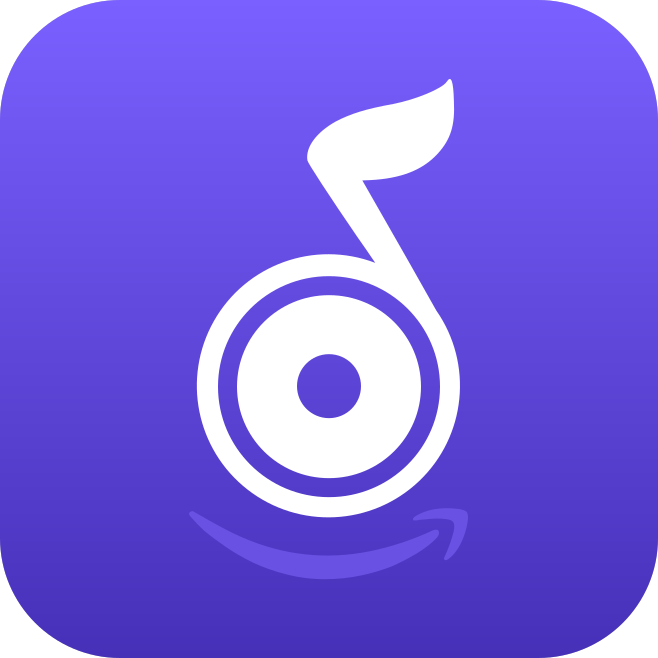
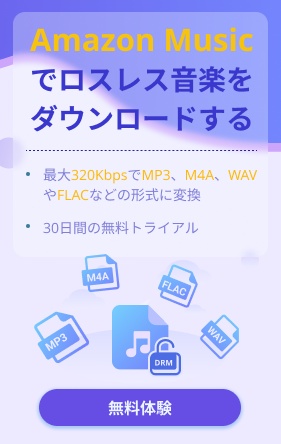







評価(0)